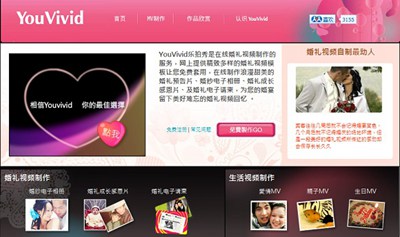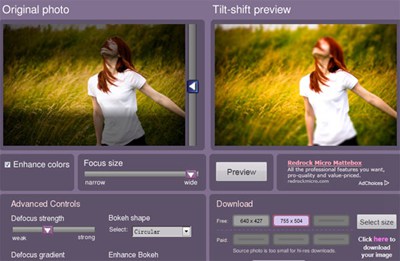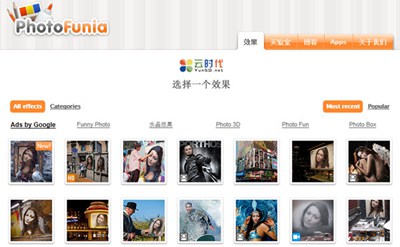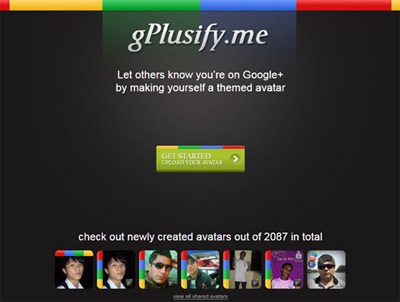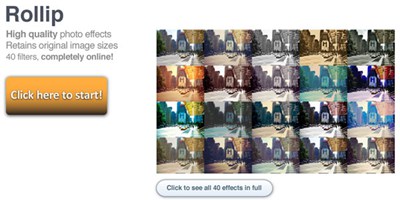【WPS办公】WPS演示办公—制作正负极磁铁元素
发布时间:2020-09-17
WPS演示办公—制作正负极磁铁元素,我们在利用 进行制作PPT幻灯片当中,经常需要添加各种各样的元素,有时候会上网百度下载,再进行插入,但其实有些元素是可以通过WPS演示文稿轻松制作出来的,比如磁铁的图形,今天我们就来教大家,如何在幻灯片当中制作正负极磁铁图形,具体怎么操作呢,一起来学习一下吧。,,首先,我们单击工具栏插入下的形状,单击选择正方体形状,单击即插入。,,,画出一个长方体,然后单击填充小图标,选择深蓝色。,,,然后复制同样的一个长方体,单击粘贴,放在蓝色长方体的旁边,按照刚才的步骤将刚刚粘贴的长方体设置为红色。,,,然后单击长方体,输入正负极的标志“S”和“N”,如下图所示。,,,那么,在WPS演示文稿当中,制作正负极磁铁的方法,是不是非常简单呢,你学会了吗?,,
- 话题列表
- 推荐阅读
-
- 优质推荐
全站搜索